导读 大家好,我是极客范本期栏目编辑小范,现在为大家讲解以上问题。品牌模式:联想GeekPro 2020系统:win10 1909 64位企业版软件版本:金
音频解说
品牌模式:联想GeekPro 2020
系统:win10 1909 64位企业版
软件版本:金山数据恢复大师V2020.7.23
有些用户可能有不同的计算机型号,但相同的系统版本适用于这种方法。
如何做远程数据恢复?让我们与您分享远程数据恢复教程。
首先需要远程控制计算机,然后使用软件进行数据恢复。
1第一步是打开软件并单击通用恢复
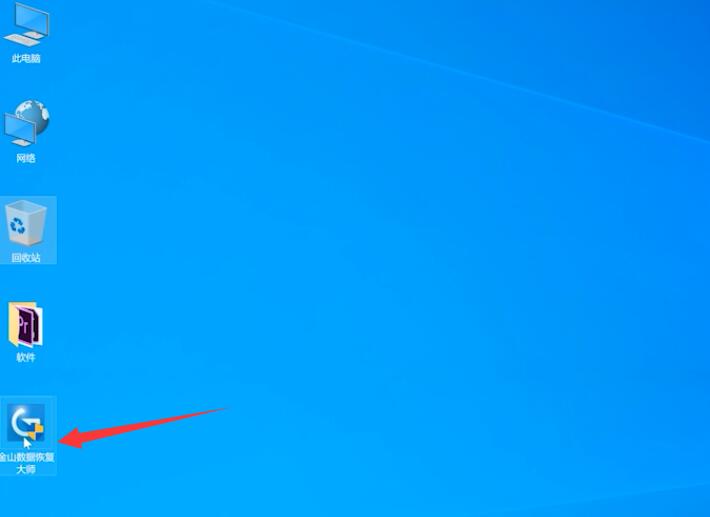
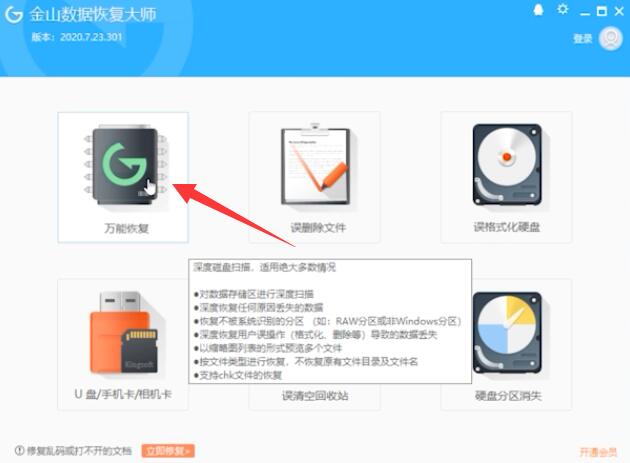
步骤2选择要恢复的数据的驱动器号,然后单击开始扫描
中关村硬盘数据恢复教程
打开软件,选择左边的磁盘,点击恢复文件,点击开始,等待扫描完成,选择要恢复的文件,右键,复制到指定的文件夹,选择路径,点击选择文件夹,等待恢复完成。
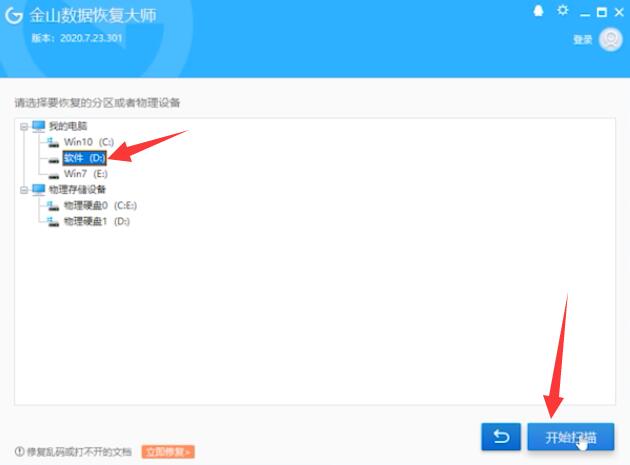
3第三步是等待扫描完成,选择恢复数据类型,检查要恢复的文件,然后单击开始恢复
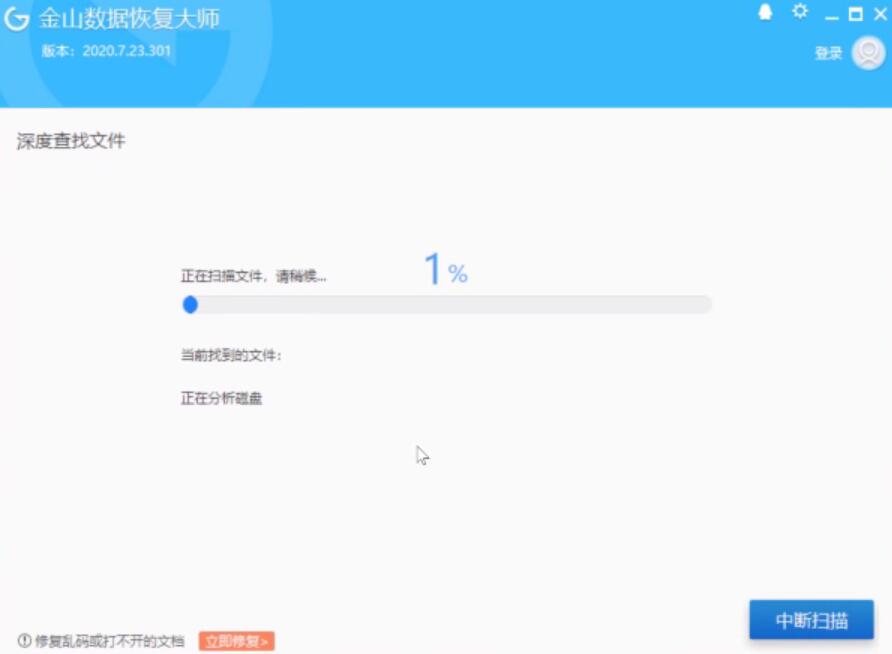
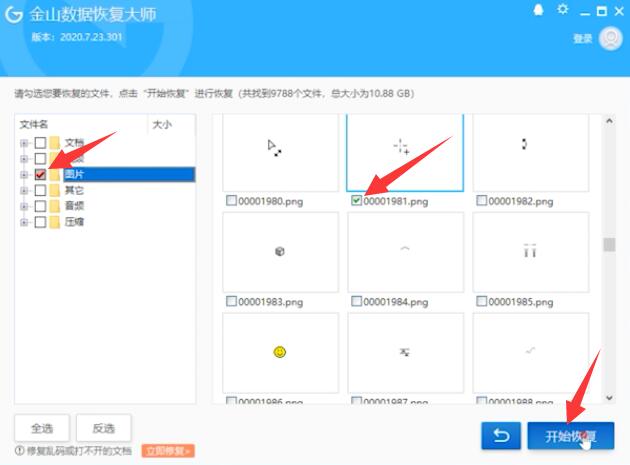
4第四步是设置恢复路径,然后单击开始恢复
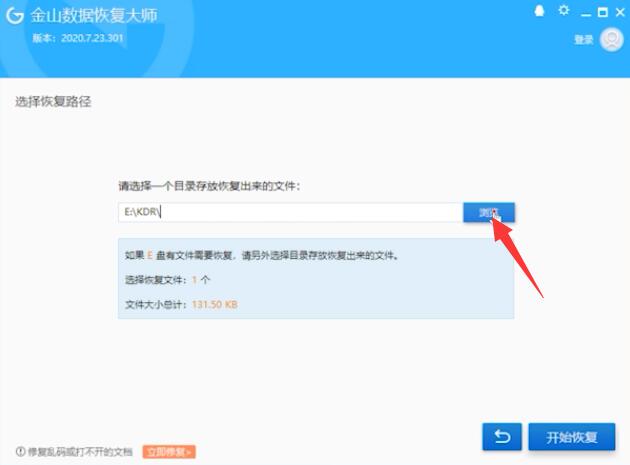
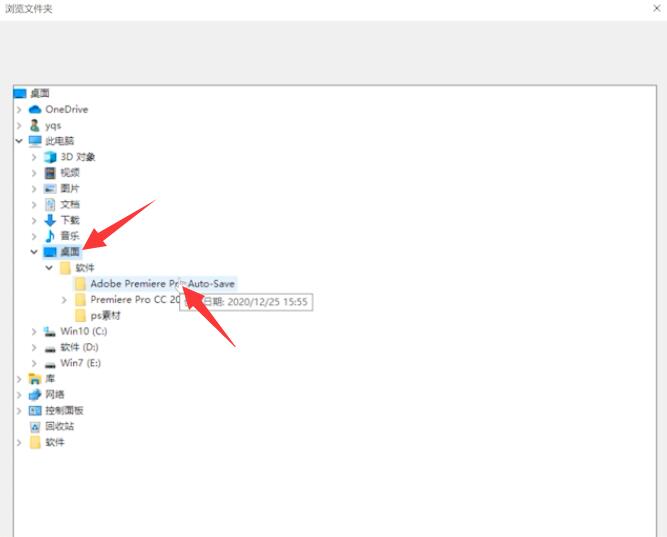
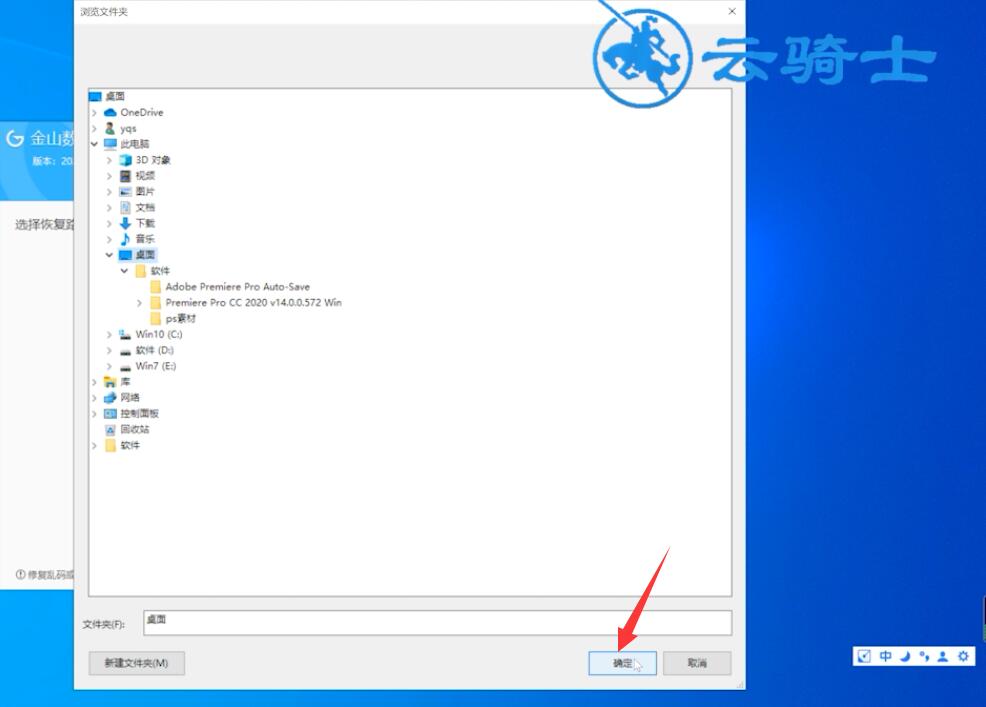
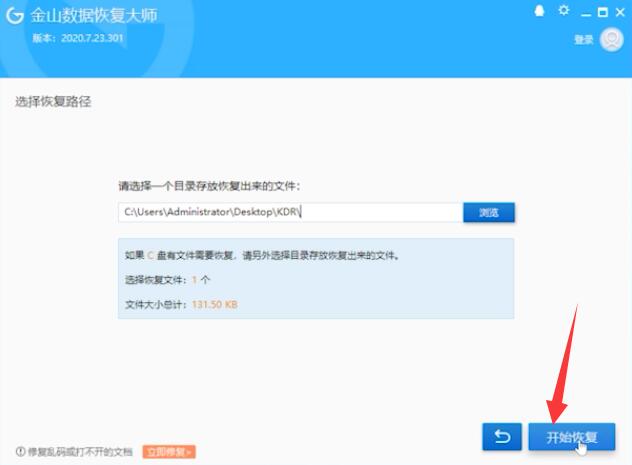
以上就是如何远程恢复数据。希望对你有帮助。
